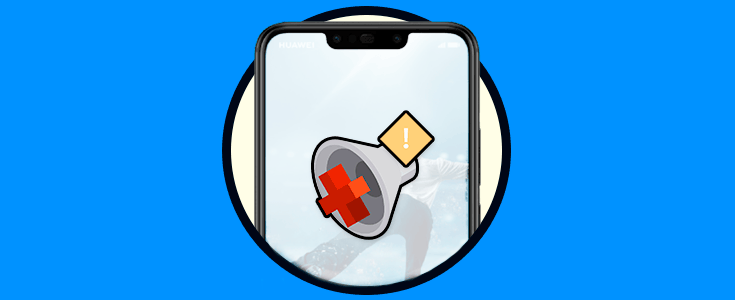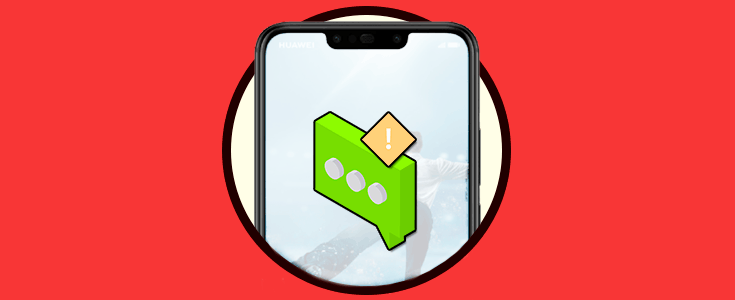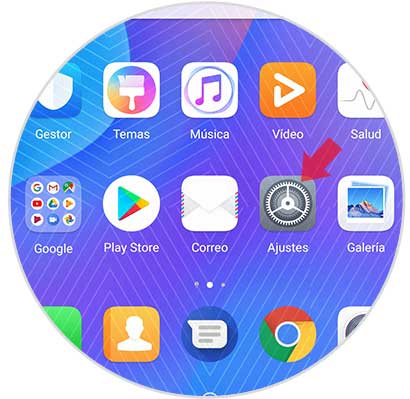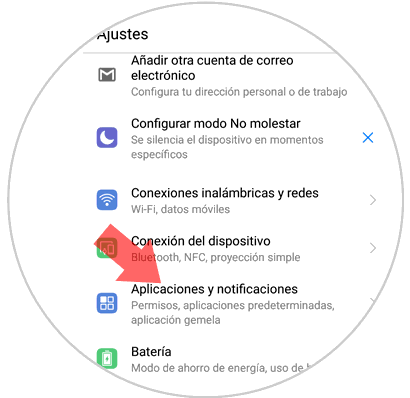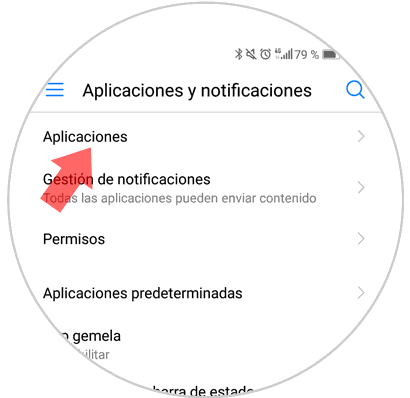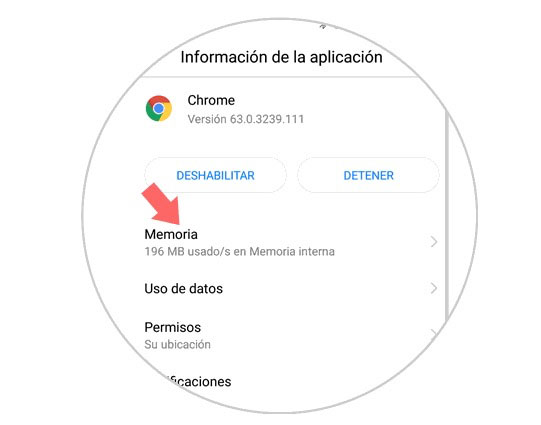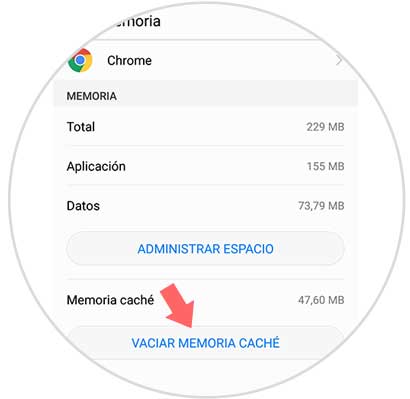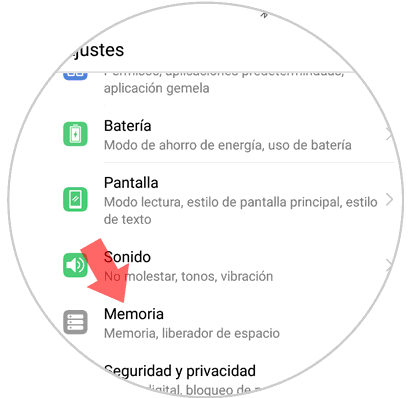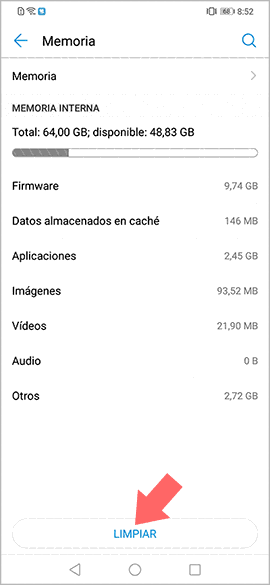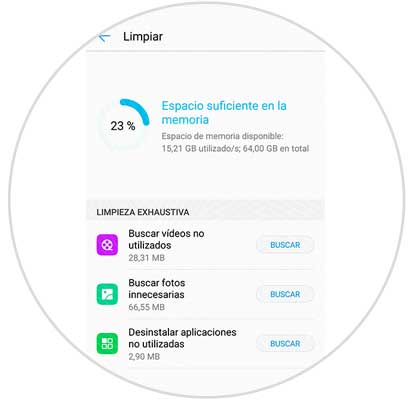Para que nuestro teléfono funcione de la manera correcta, una de las características más importantes es que el sonido sea el adecuado. Esto es importante para que podamos ver vídeos en teléfono o escuchar música, por ejemplo, y para que cuando realicemos o recibamos una llamada, podamos comunicarnos con el otro miembro de la manera correcta. Sin duda es un elemento super importante, ya que un teléfono móvil sin sonido estaría a medias.
Sin embargo, es posible que por algún motivo que desconocemos, el altavoz de nuestro teléfono haya dejado de funcionar o no lo haga de la manera correcta. Es entonces cuando no vamos a poder realizar las acciones anteriormente mencionadas, y esto nos puede alarmar y llevar a pensar ¿qué hago?
No debes preocuparte porque a continuación te mostramos diferentes métodos para que puedas solucionar los problemas de sonido en el Huawei P smart + Plus.
1. Cómo solucionar sin sonido Huawei P smart + Plus
Lo primero que debemos llevar a cabo en el caso de que nuestro Huawei P smart + Plus se haya quedado sin sonido, son las siguientes revisiones y acciones.
- Apagar el teléfono sacando y volviendo a colocar la tarjeta micro SIM
- Desactiva el Bluetooth y prueba a realizar una llamada
- Espera a que el teléfono se apague por quedarse sin batería. Ponlo a cargar y cuando tenga batería enciende y vuelve a probar.
- Es posible que el micrófono se haya ensuciado. Pruebe a limpiarlo con soplando o con unas pinzas.
- Entra en el Modo Seguro de Android y prueba a realizar una llamada
En el caso de que nada de esto haya funcionado, tenemos que realizar las siguientes configuraciones.
2. Cómo borrar caché de una App para solucionar sin sonido Huawei P smart + Plus
Otra de las posibilidades por las que no funcionar el sonido de tu Huawei P smart + Plus, es por causa de una app. Para ello debemos borrar la caché de las apps de la siguiente manera.
Lo primero que debemos hacer es entrar en los “Ajustes” del teléfono.
Lo siguiente que debes hacer es entrar en “Aplicaciones y notificaciones”.
Vas a ver que existen varias opciones. En este caso tienes que seleccionar“Aplicaciones”.
Vas a ver un listado con todas las apps que tienes instaladas en el teléfono. Selecciona aquella aplicación que crees que puede estar causando el problema.
Vas a ver que la aplicación tiene diferentes opciones. En este caso debes seleccionar “Memoria”
Por último vas a ver que aparece una nueva ventana que contempla diferente información acerca del tamaño de la aplicación y otros factores. Vas a ver una opción en la parte inferior “Vaciar Memoria Caché”. Pulsa aquí y borrarás la caché de esa aplicación en concreto.
3. Cómo borrar caché de todas las aplicaciones para solucionar sin sonido en Huawei P smart + Plus
Con esta opción vamos a borrar la memoria caché de todas las Apps que tenemos instaladas en nuestro teléfono. Para esto tenemos que realizar los siguientes pasos.
Entra en el menú “Ajustes” desde la pantalla principal de aplicaciones.
Se abrirá un menú con distintas opciones dentro de “Ajustes”. Entra en “Memoria”
Ahora va a aparecer una nueva pantalla en la que se muestra información general sobre el espacio que ha ocupado el caché en la memoria de tu Huawei P smart + Plus de las aplicaciones descargadas. En el pie de la pantalla aparecerá la opción “Limpiar".
Automáticamente analizará lo que ocupan las aplicaciones en tu teléfono. Verás que en la parte inferior aparecen varias secciones para realizar una búsqueda exhaustiva. Puedes seleccionar "Buscar" en aquellas que te interese borrar contenido.
De este modo es probable que soluciones los problemas de sonido en tu Huawei P smart + Plus. En el caso de que no sea así, debes contactar con el servicio de mantenimiento de Huawei.